一、tensorflow和opencv测试
import tensorflow as tf
import cv2hello = tf.constant('hello tensorflow')
session = tf.Session()
print(session.run(hello))print('hello opencv')
运行效果如下:
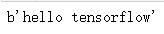
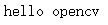
二、基础部分
1、opencv基础
代码三部曲:
1、引入OpenCV
2、调用相关API
3、通过stop让图片暂停方便观察
imread处理过程:1,文件的读取、2,封装格式解析、3,数据解码、4,数据加载
图片封装格式主要包括:jpg和png;
其主要包括:文件头和文件数据(图片压缩编码之后的数据)
cv2.imread('E:\Jupyter_workspace\study\img/water.png',1)
参数1:图片路径
参数2:图片类型 1彩色 0灰色
import cv2img = cv2.imread('E:\Jupyter_workspace\study\img/water.png',1)#读取图片。参数1:图片路径;参数2:图片类型 1彩色 0灰色
cv2.imshow('img',img)#参数1:窗体名称 参数2:展示的内容
cv2.waitKey(0)#暂停方便观察
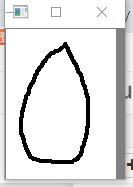
opencv模块组织结构,其中每个文件夹代表一个模块
calib3d:主要用于相机的校准和3d内容相关的模块
core:记录了当前opencv的基础数据类型,矩阵操作、绘图相关(重要) dnn:神经网络相关的模块
feature2d:与角点检测,图像匹配相关 flann:与矩阵相关的模块,领域搜索算法等等 highgui:图形相关交互
imgcodecs和imgproc:图像处理相关的模块,滤波器,直方图统计,均衡化、几何变换、颜色处理(重要) ml:机器学习模块(重要)
objdetect:物体检测模块 photo:图片处理模块,图片的修复、去噪(重要) shape:
stitching:拼接模块,大图像的拼接,例如360全景相机
video、videoil和videostab:视频信息模块,视频分解图像,图像合成视频
2、图片的写入
cv2.imwrite('E:\Jupyter_workspace\study\img/water666.jpg',img)
参数1:所写入图片的名称,必须有后缀
参数2:当前图片的数据,这里是解码之后的元素数据
import cv2img = cv2.imread('E:\Jupyter_workspace\study\img/water.png',1)
cv2.imwrite('E:\Jupyter_workspace\study\img/water666.jpg',img)
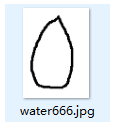
3、图片不同质量保存
对jpg图像操作
cv2.imwrite('E:\Jupyter_workspace\study\img/water666.jpg',img,[cv2.IMWRITE_JPEG_QUALITY,0])
参数1:所写入图片的名称,必须有后缀
参数2:当前图片的数据,这里是解码之后的元素数据
参数3:对写入照片的质量进行选取,范围为0-100,0表示压缩包最高,即体积最小,效果最差,以牺牲数据模糊为代价减小体积(有损压缩)
import cv2img = cv2.imread('E:\Jupyter_workspace\study\img/water.png',1)cv2.imwrite('E:\Jupyter_workspace\study\img/water_0.jpg',img,[cv2.IMWRITE_JPEG_QUALITY,0])
cv2.imwrite('E:\Jupyter_workspace\study\img/water_50.jpg',img,[cv2.IMWRITE_JPEG_QUALITY,50])
cv2.imwrite('E:\Jupyter_workspace\study\img/water_90.jpg',img,[cv2.IMWRITE_JPEG_QUALITY,90])
对png图像操作
cv2.imwrite('E:\Jupyter_workspace\study\img/water_90.jpg',img,[cv2.IMWRITE_PNG_COMPRESSION,0])
参数1:所写入图片的名称,必须有后缀
参数2:当前图片的数据,这里是解码之后的元素数据
参数3:对写入照片的质量进行选取,范围为0-9,0表示压缩包最低,即体积最大,效果最好
import cv2img = cv2.imread('E:\Jupyter_workspace\study\img/water.png',1)cv2.imwrite('E:\Jupyter_workspace\study\img/water_1.png',img,[cv2.IMWRITE_PNG_COMPRESSION,1])
cv2.imwrite('E:\Jupyter_workspace\study\img/water_2.png',img,[cv2.IMWRITE_PNG_COMPRESSION,2])
cv2.imwrite('E:\Jupyter_workspace\study\img/water_8.png',img,[cv2.IMWRITE_PNG_COMPRESSION,8])
png和jpg的区别:
1、jpg是有损压缩,png是无损压缩
2、png有透明度属性,在修改RGB值的时候也可以修改图片的透明度
4、像素操作
1,像素:图片放大后的一个一个的小方块
2,RGB:每个彩色图像都是有RGB三种颜色所构成的
3,颜色深度:8bit的颜色深度可以表示的颜色范围为0-255,可以表示256(28)种颜色;对应彩色图像,RGB各有256种,其总共可以表示2563种颜色
4,图片的宽高:(w,h)=(640,480)表示在x轴方向(宽w)有640个像素点,在y轴方向(高h)有480个像素点
例如:720* 547的图像未压缩的大小====720 * 547 * 3 * 8(bit)===720 * 547 * 3(Byte)===1.14 MB 3个颜色通道,颜色深度为8位
5,对应png图像,包含RGN和alpha(α透明度)
6,在opencv中为BGR颜色通道
5、像素读取与写入操作
import cv2
img = cv2.imread('E:\Jupyter_workspace\study\img/water.png',1)(b,g,r) = img[100,100]#img[h,w]
print(b,g,r)for i in range(1,100):img[10+i,100] = (255,0,0)#[h在变化,w不变]即竖直的蓝线
cv2.imshow('image',img)
cv2.waitKey(0)
#cv2.waitKey(100)#100ms
在图像的宽为100处,从(10,100)到(110,100),加一条长度为100的蓝线,这里位置为(h,w):
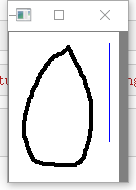
二、tensorflow基础
1,tensorflow常量变量
import tensorflow as tfdata1 = tf.constant(2.5)
data1_1 = tf.constant(2,dtype=tf.int32)
data2 = tf.Variable(10,name = 'var')
print(data1)
print(data1_1)
print(data2)sess = tf.Session()
print(sess.run(data1))
print(sess.run(data1_1))
init = tf.global_variables_initializer()
sess.run(init)
print(sess.run(data2))
sess.close()
结果如下:




结果解释:
Tensor(“Const:0”, shape=(), dtype=float32) Tensor表示为张量,相当于一个数据
Const表示常数 shape表示维度 float32表示当前的数据类型<tf.Variable ‘var:0’ shape=() dtype=int32_ref> Variable表示变量
int32_ref表示为32位int类型
tensorflow中所有的操作必须使用Session规划进行
2,tensorflow运算原理
tensorflow的实质:张量tensor+计算图graphs,即数据+计算图
张量:就是数据可以是常量也可以是变量,可以是一维也可以是二维
op:operation可以是四则操作也可以是其他常规运算操作
graphs:数据和操作的过程
在tensorflow中,所有的操作都必须在session规划中执行
session可以理解为一个运算交换的环境,故有了session.run()
tensorflow中所有的变量必须初始化之后才能完成,故需要一个init操作,而init的实则也是个计算图,故需要使用session.run(init),只要运行这个计算图之后,所有的session才能起作用,用完session之后需要close一下,session.close();当然也可以直接使用with操作。
import tensorflow as tf
data2 = tf.Variable(10,name = 'var')init = tf.global_variables_initializer()
sess = tf.Session()
with sess:sess.run(init)print(sess.run(data2))
运行结果:

3,常量与变量的四则运算
常量的四则运算
import tensorflow as tf
data1 = tf.constant(6)
data2 = tf.constant(2)dataAdd = tf.add(data1,data2)
dataMul = tf.multiply(data1,data2)
dataSub = tf.subtract(data1,data2)
dataDiv = tf.divide(data1,data2)with tf.Session() as sess:print(sess.run(dataAdd))print(sess.run(dataMul))print(sess.run(dataSub))print(sess.run(dataDiv))
变量的四则运算
import tensorflow as tf
data1 = tf.constant(6)
data2 = tf.Variable(2)init = tf.global_variables_initializer()#变量必须执行初始化操dataAdd = tf.add(data1,data2)
dataMul = tf.multiply(data1,data2)
dataSub = tf.subtract(data1,data2)
dataDiv = tf.divide(data1,data2)with tf.Session() as sess:sess.run(init)print(sess.run(dataAdd))print(sess.run(dataMul))print(sess.run(dataSub))print(sess.run(dataDiv))
import tensorflow as tf
data1 = tf.constant(6)
data2 = tf.Variable(2)init = tf.global_variables_initializer()dataAdd = tf.add(data1,data2)
dataCope = tf.assign(data2,dataAdd)#讲dataAdd的内容赋值给data2with tf.Session() as sess:sess.run(init)print(sess.run(dataAdd))print(sess.run(dataCope))#data1+data2=6+2-->dataAdd-->data2此时为8print(dataCope.eval())#data2+data1=8+6-->data2此时为14print(tf.get_default_session().run(dataCope))#data2+data1=14+6-->data2此时为20
4,矩阵基础
sess.run(dataAdd,feed_dict={data1:6,data2:2})
参数1:运算的张量
参数2:追加的数据,是一个data数据,{feed_dict={参数1:6,参数2:2}}
import tensorflow as tf
data1 = tf.placeholder(tf.float32)
data2 = tf.placeholder(tf.float32)
dataAdd = tf.add(data1,data2)with tf.Session() as sess:print(sess.run(dataAdd,feed_dict={data1:6,data2:2}))
矩阵最外面为一个中括号[]
矩阵类比为数组,一个M行N列的数组;[里面为列],[] 整体为行
例如:一行两列的矩阵 [[6,6]]
import tensorflow as tf
data1 = tf.constant([[6,6]])#一行两列
data2 = tf.constant([[2],#两行一列[2]])
data3 = tf.constant([[3,3]])#一行两列
data4 = tf.constant([[1,2],#三行两列[3,4],[5,6]])
#print(data4.shape)#打印矩阵的维度with tf.Session() as sess:print(sess.run(data4))#整个data4print(sess.run(data4[0]))#第一行print(sess.run(data4[:,0]))#第一列print(sess.run(data4[0,:]))#第一行print(sess.run(data4[0,1]))#第一行第一列
5,矩阵运算
矩阵相加:对应位置相加
矩阵相乘:前行乘后列
import tensorflow as tf
data1 = tf.constant([[6,6]])#一行两列
data2 = tf.constant([[2],#两行一列[2]])
data3 = tf.constant([[3,3]])#一行两列matNul = tf.matmul(data1,data2)#矩阵相乘
multiply = tf.multiply(data1,data2)#multiply相乘!!!对应位置相乘
matAdd = tf.add(data1,data3)#矩阵相加with tf.Session() as sess:print(sess.run(matNul))print(sess.run(multiply))print(sess.run(matAdd))print(sess.run([matNul,multiply,matAdd]))#可以一次打印多个结果
运行结果如下:
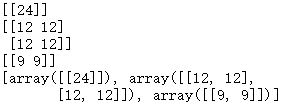
特殊矩阵的初始化
import tensorflow as tf
mat0 = tf.constant([[1,2,3],#constant定义的为固定的矩阵,两行三列且值确定,且最外层必须含有一个中括号[][3,4,5]])mat1 = tf.zeros([2,3])#两行三列全零矩阵
mat2 = tf.ones([3,4])#三行四列全一矩阵
mat3 = tf.fill([4,5],15)#四行五列全15矩阵mat4 = tf.constant([[3],#三行一列矩阵[4],[5]])
mat5 = tf.zeros_like(mat4)#定义一个与mat4维度相同的全是0的矩阵mat6 = tf.linspace(0.0,2.0,11)#将[0.0-2.0]分成相等的10份,也就是11个数划分10份,每个间隔为0.2mat7 = tf.random_uniform([2,3],1,10)#随机创建一个两行三列数组,值用[1,10)进行填充]with tf.Session() as sess:print(sess.run(mat7))
运行结果如下:

三、numpy模块的使用
import numpy as npdata1 = np.array([1,2,3,4,5])
data2 = np.array([[1,2],[3,4]])print(data1)#结果为:[1 2 3 4 5]
print(data2)
#结果为:
'''
[[1 2][3 4]]
'''
print(data1.shape,data2.shape)#结果为:(5,) (2, 2)
print(np.zeros([2,3]))
'''
结果为:
[[0. 0. 0.][0. 0. 0.]]
'''
print(np.ones([2,2]))
'''
结果为:
[[1. 1.][1. 1.]]
'''data2[1,0] = 5
print(data2)
'''
结果为:
[[1 2][5 4]]
'''
print(data2[1,1])#结果为:4data3 = np.ones([2,3])
print(data3)
'''
结果为:
[[1. 1. 1.][1. 1. 1.]]
'''#这里并没有改变data3的值,每次使用的还是两行三列全1的值进行操作
print(data3 * 2)#矩阵乘以2 表示矩阵内所有的元素都乘以2
print(data3 + 2)
print(data3 - 2)
print(data3 / 2)
'''
结果为:
[[2. 2. 2.][2. 2. 2.]]
[[3. 3. 3.][3. 3. 3.]]
[[-1. -1. -1.][-1. -1. -1.]]
[[0.5 0.5 0.5][0.5 0.5 0.5]]
'''data4 = np.array([[1,2,3],[4,5,6]])
print(data4)
'''
结果为:
[[1 2 3][4 5 6]]
'''print(data3+data4)#对应位置元素相加
'''
结果为:
[[2. 3. 4.][5. 6. 7.]]
'''print(data3*data4)#对应位置元素相乘
'''
结果为:
[[1. 2. 3.][4. 5. 6.]]
'''
四、matplotlib模块的使用
绘制折线图
plt.plot(x,y,'b',lw=1)
参数1:x轴坐标
参数2:y轴坐标
参数3:绘图的线条颜色
参数4:绘图的线条宽度
import numpy as np
from matplotlib import pyplot as pltx = np.array([1,2,3,4,5,6,7,8])
y = np.array([7,8,9,5,4,1,8,5])
plt.figure()
plt.plot(x,y,'b',lw=1)
plt.show()
运行结果如下:
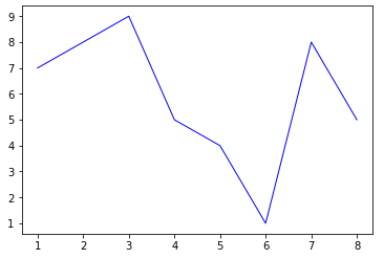
绘制柱状图
plt.bar(x,y,0.5,alpha=1,color=‘b’)
参数1:x坐标
参数2:y坐标
参数3:0-1,表示每个柱状间隔,1为紧紧相邻
参数4:透明度
参数5:绘制线条颜色
import numpy as np
from matplotlib import pyplot as pltx = np.array([1,2,3,4,5,6,7,8])
y = np.array([13,25,17,36,21,16,10,15])
plt.figure()
plt.bar(x,y,0.5,alpha=1,color='b')
plt.show()
运行结果如下:
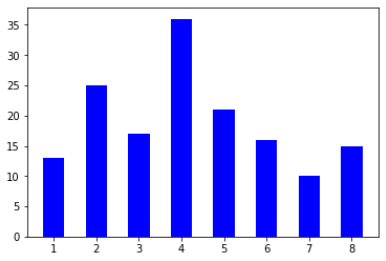
五、神经网络逼近股票收盘均价Demo
给出开盘价和结束价,之间的差用柱状图表示,若赚钱用绿色显示,赔钱用红色显示
import tensorflow as tf
import numpy as np
import matplotlib.pyplot as pltdate = np.linspace(1,15,15)
endPrice = np.array([2511.90,2538.26,2510.68,2591.66,2732.98,2701.69,2701.29,2678.67,2726.50,2681.50,2739.17,2715.07,2823.58,2864.90,2919.08])
beginPrice = np.array([2438.71,2500.88,2534.95,2512.52,2594.04,2743.26,2697.47,2695.24,2678.23,2722.13,2674.93,2744.13,2717.46,2832.73,2877.40])
plt.figure()for i in range(0,15):dateOne = np.zeros([2])dateOne[0] = idateOne[1] = ipriceOne = np.zeros([2])priceOne[0] = beginPrice[i]priceOne[1] = endPrice[i]if endPrice[i] > beginPrice[i]:plt.plot(dateOne,priceOne,'r',lw=8)else:plt.plot(dateOne,priceOne,'g',lw=8)plt.show()
运行结果如下:
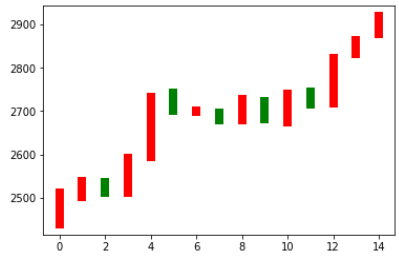
# layer1:激励函数+乘加运算
#激励函数为了保证输入输出数据的非线性
import tensorflow as tf
import numpy as np
import matplotlib.pyplot as plt
date = np.linspace(1,15,15)
endPrice = np.array([2511.90,2538.26,2510.68,2591.66,2732.98,2701.69,2701.29,2678.67,2726.50,2681.50,2739.17,2715.07,2823.58,2864.90,2919.08]
)
beginPrice = np.array([2438.71,2500.88,2534.95,2512.52,2594.04,2743.26,2697.47,2695.24,2678.23,2722.13,2674.93,2744.13,2717.46,2832.73,2877.40])
print(date)
plt.figure()
for i in range(0,15):# 1 柱状图dateOne = np.zeros([2])dateOne[0] = i;dateOne[1] = i;priceOne = np.zeros([2])priceOne[0] = beginPrice[i]priceOne[1] = endPrice[i]if endPrice[i]>beginPrice[i]:plt.plot(dateOne,priceOne,'r',lw=8)else:plt.plot(dateOne,priceOne,'g',lw=8)
#plt.show()
# A(15x1)*w1(1x10)+b1(1*10) = B(15x10)
# B(15x10)*w2(10x1)+b2(15x1) = C(15x1)
# 1 A B C
dateNormal = np.zeros([15,1])
priceNormal = np.zeros([15,1])
for i in range(0,15):dateNormal[i,0] = i/14.0;priceNormal[i,0] = endPrice[i]/3000.0;
x = tf.placeholder(tf.float32,[None,1])
y = tf.placeholder(tf.float32,[None,1])
# B
w1 = tf.Variable(tf.random_uniform([1,10],0,1))
b1 = tf.Variable(tf.zeros([1,10]))
wb1 = tf.matmul(x,w1)+b1
layer1 = tf.nn.relu(wb1) # 激励函数
# C
w2 = tf.Variable(tf.random_uniform([10,1],0,1))
b2 = tf.Variable(tf.zeros([15,1]))
wb2 = tf.matmul(layer1,w2)+b2
layer2 = tf.nn.relu(wb2)
loss = tf.reduce_mean(tf.square(y-layer2))#y 真实 layer2 计算
train_step = tf.train.GradientDescentOptimizer(0.1).minimize(loss)
with tf.Session() as sess:sess.run(tf.global_variables_initializer())for i in range(0,10000):sess.run(train_step,feed_dict={x:dateNormal,y:priceNormal})# w1w2 b1b2 A + wb -->layer2pred = sess.run(layer2,feed_dict={x:dateNormal})predPrice = np.zeros([15,1])for i in range(0,15):predPrice[i,0]=(pred*3000)[i,0]plt.plot(date,predPrice,'b',lw=1)
plt.figure()
plt.show()
运行结果如下:






)



-- 故障转移群集)









